Lucrezi intensiv cu Microsoft OneNote și aduni informații valoroase pentru proiectele tale? Uneori, modificările sau ștergerile nu pot fi evitate, iar este important să știi cum poți restaura versiunile anterioare ale notițelor sau să recuperezi paginile șterse. În acest ghid, îți voi explica funcția de istoric al versiunilor și modul de gestionare a coșului de gunoi al caietului de notițe. Astfel, poți fi sigur că nu îți vei pierde notițele importante.
Principalele concluzii
- OneNote permite lucrul cu diverse versiuni de pagini.
- Notițele șterse pot fi restaurate din coșul de gunoi al caietului de notițe.
- Prin duplicarea paginilor în caietul de notițe, poți face modificări fără a pierde originalele.
Cum să folosești istoricul versiunilor
Când creezi notițe în OneNote, poți avea în timp mai multe stadii ale notelor tale. Acest lucru înseamnă că ai posibilitatea de a folosi versiunile paginilor. Pentru a utiliza această funcție, începi prin a localiza secțiunea pe care dorești să o editezi.
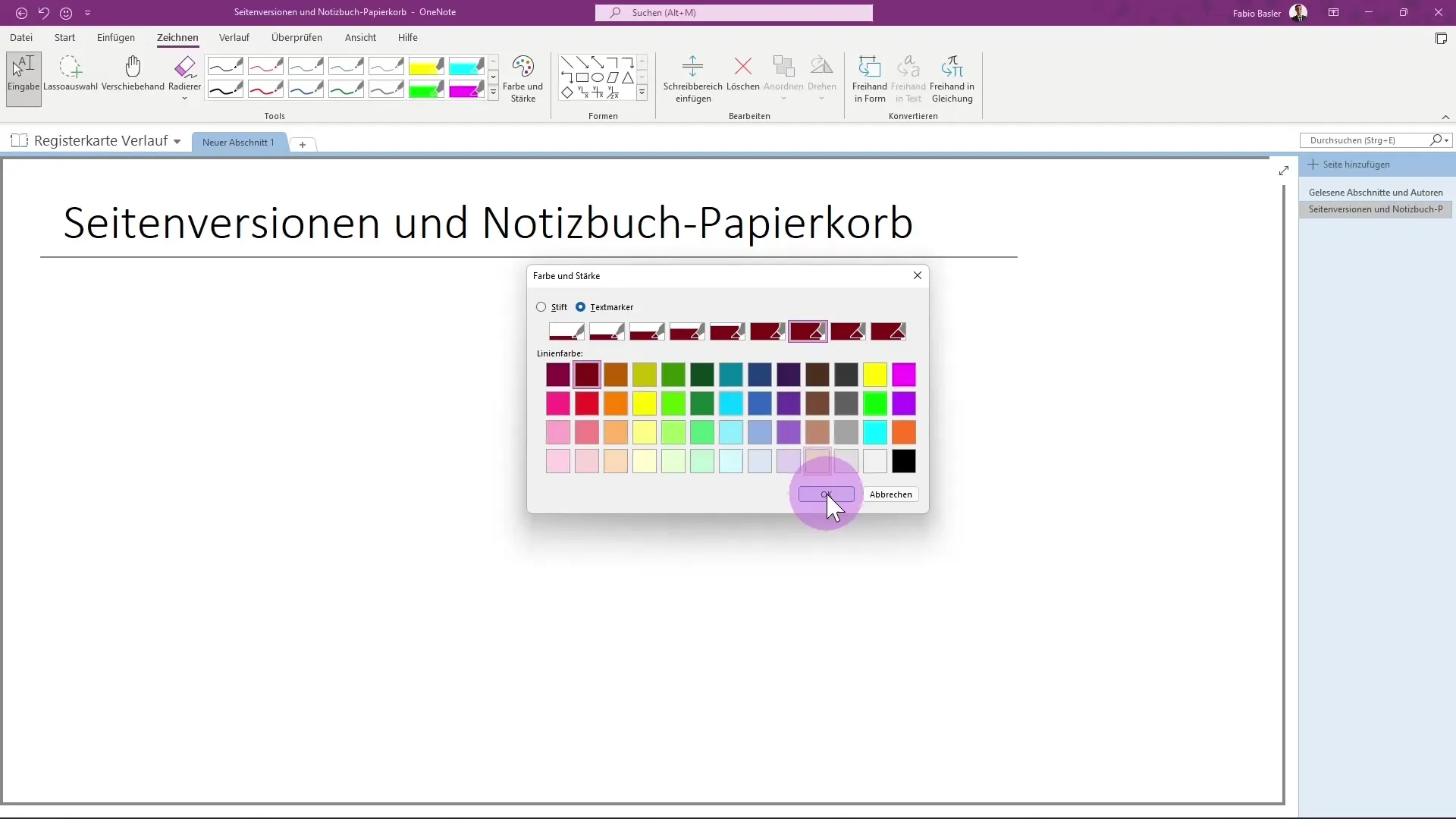
Aici, istoricul îți permite să vezi versiuni anterioare ale notițelor. Acestea pot fi utile atunci când ai șters accidental ceva important sau dorești să revii la modificări. Pentru a restaura o versiune anterioară, poți selecta notițele dorite și să accepți modificările.
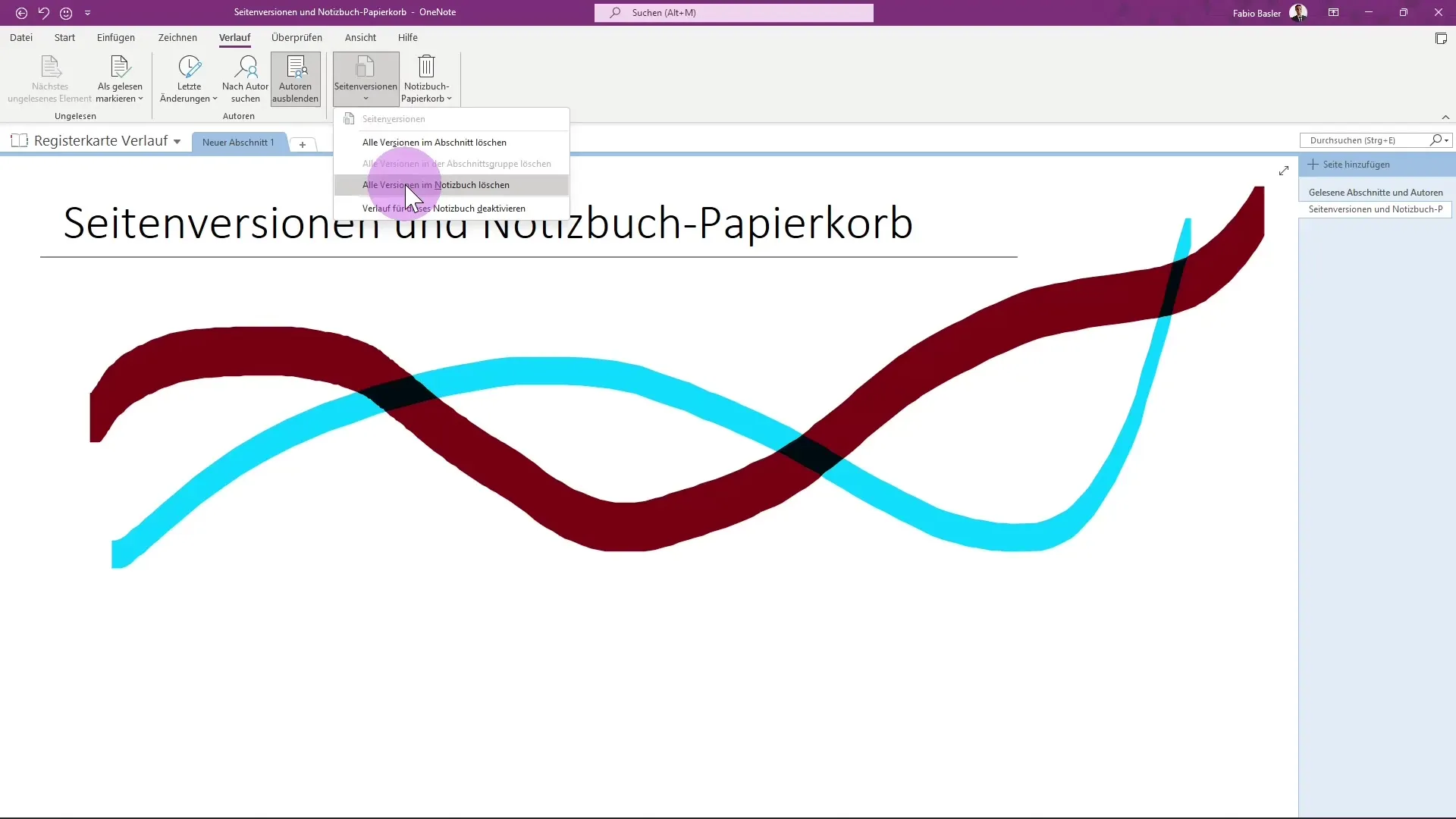
Dacă constați, totuși, că vrei să ștergi toate versiunile unei anumite pagini, poți dezactiva istoricul. În acest caz, vei fi întrebat dacă vrei cu adevărat să dezactivezi istoricul. În momentul acestei decizii, ar trebui să fii conștient că toate versiunile anterioare nu vor mai fi disponibile.
Descoperă coșul de gunoi al caietului de notițe
În plus față de gestionarea versiunilor, OneNote oferă și un coș de gunoi al caietului de notițe, care te ajută să păstrezi temporar notițele șterse. Imaginează-ți că asta este asemenea aruncării gunoiului în casa ta. Atunci când ștergi o pagină, ea ajunge inițial în coșul de gunoi și nu este eliminată definitiv imediat.
Pentru a deschide coșul de gunoi al caietului de notițe, poți căuta pur și simplu opțiunea corespunzătoare în meniu. Aici vei găsi toate paginile șterse, pe care le poți restaura sau șterge definitiv după nevoie. Dacă dorești să recuperezi o pagină din coșul de gunoi, o poți selecta și restaura pagina.
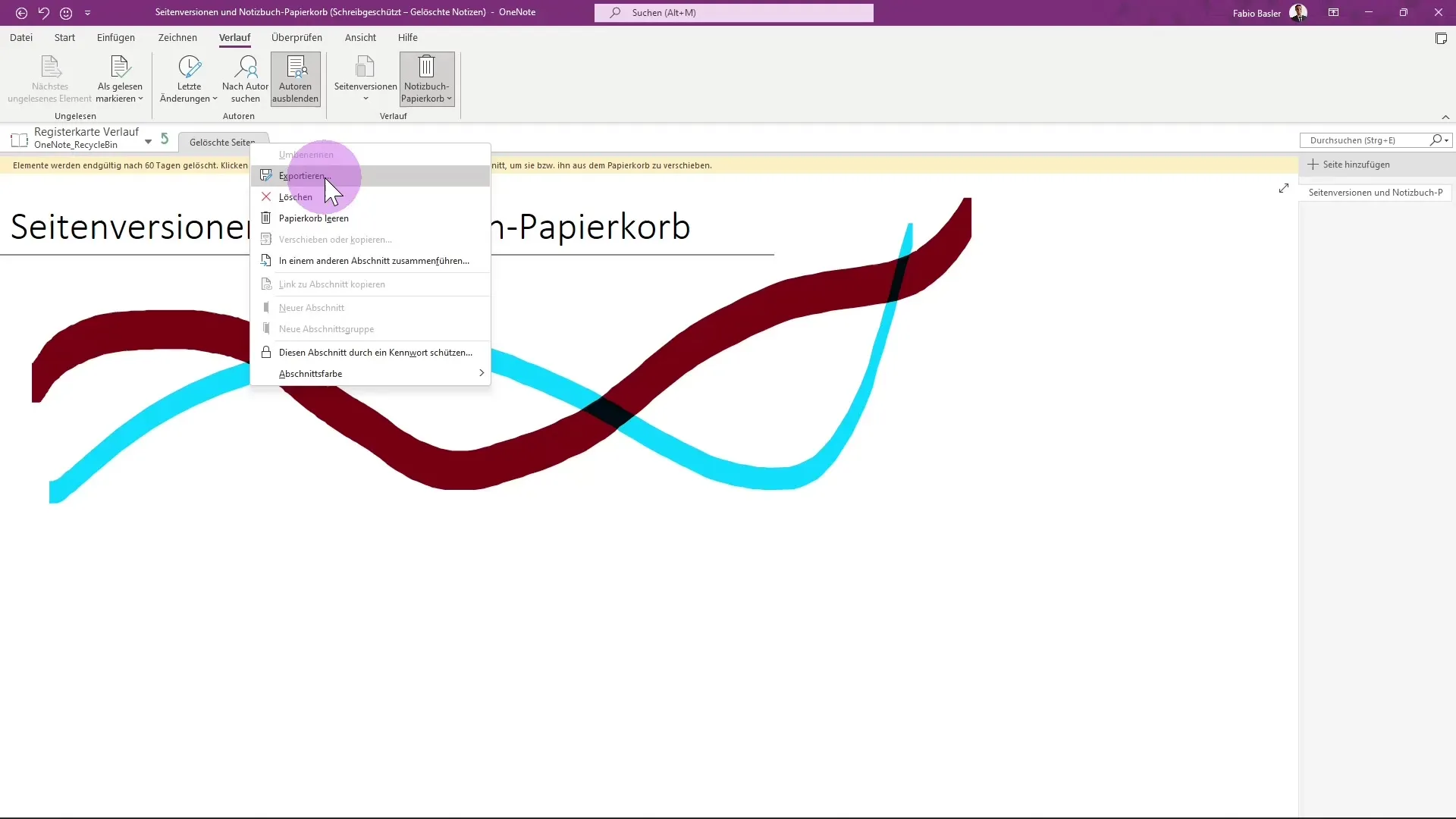
Ai și posibilitatea de a goli coșul de gunoi sau de a șterge definitiv o anumită pagină ștearsă. Deci, dacă ești sigur că nu mai ai nevoie de o notă, o poți elimina din coșul de gunoi. Ai în vedere că aceasta este ireversibilă.
Dacă vrei să te asiguri că nu mai ocupi spațiu prețios de stocare cu notițe șterse, ar trebui să verifici coșul de gunoi în mod regulat și, după caz, să-l golești.
Concluzie
În această ghid, ai învățat cum poți folosi efectiv istoricul versiunilor din OneNote pentru a vizualiza și restaura notițele anterioare atunci când este necesar. De asemenea, ai aflat cum să gestionezi coșul de gunoi al caietului de notițe pentru a găsi din nou notițele șterse sau pentru a le elimina definitiv. Aceste funcții te ajută să ai mereu control asupra notițelor tale și să poți recupera informațiile importante oricând ai nevoie.
Întrebări frecvente
Cum pot să restaurez o notă ștearsă?Poți deschide coșul de gunoi al caietului de notițe și să selectezi nota ștearsă pentru a o restaura.
Ce se întâmplă dacă dezactivez istoricul?Toate versiunile anterioare ale notelor tale nu vor mai fi accesibile.
Pot șterge toate paginile șterse în același timp?Da, poți goli coșul de gunoi al caietului de notițe pentru a elimina definitiv toate paginile șterse.
Cât timp rămân șterse automat notițele șterse?Notițele șterse rămân în coșul de gunoi până când le ștergi manual sau coșul de gunoi este golit.
Care este utilitatea istoricului versiunilor în OneNote?Istoricul versiunilor te ajută să urmărești modificările anterioare și să recuperezi conținutul șters din greșeală.


